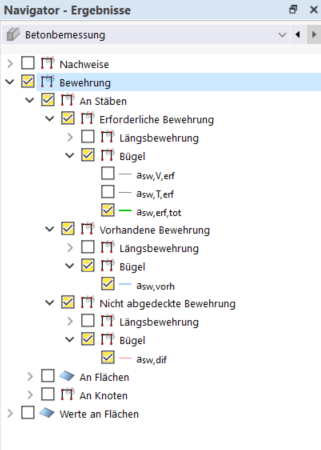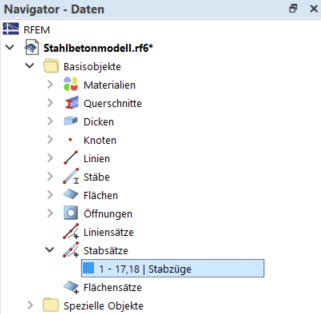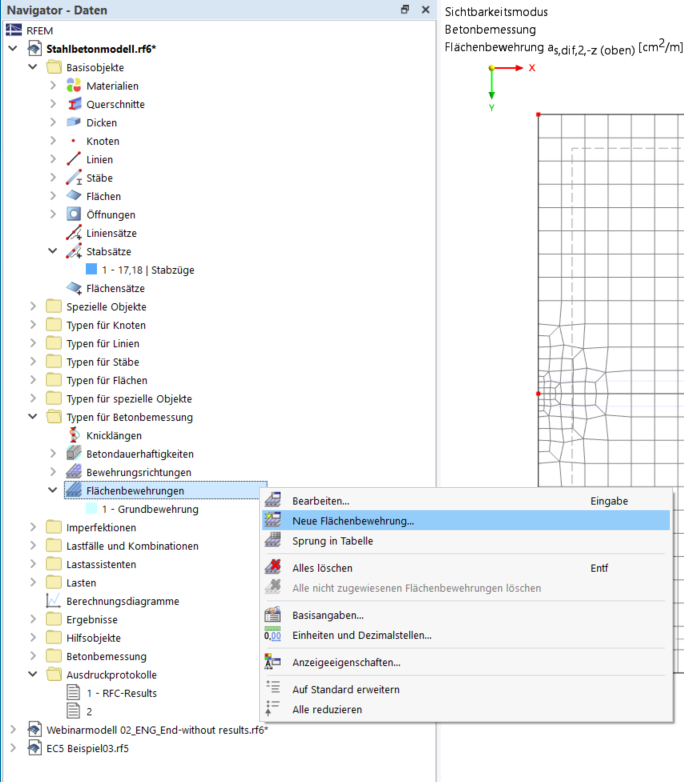通常,在设计完成后,您可以使用'结果导航器'在图形中显示钢筋、面和节点上所需的、现有的和之前未覆盖的钢筋。 具体来说,现在应该考虑如何在梁和冲切节点上定义附加配筋。
杆件集中附加配筋
通过激活相应的显示选项,您可以查看杆件集中的哪些点需要附加箍筋配筋。
您可以在杆件集的设置中输入该附加钢筋。 在数据导航器 ' 中双击杆件集打开编辑对话框。
在此处可以使用按钮
![]() 将之前的抗剪钢筋复制到' 受剪配筋' 中。 定义的区域会自动在中间划分。 但是,您也可以在区域 ' 中定义您自己的边界,这样您就可以只在相关的截面中插入附加钢筋。 此外,可以在基本数据中更改括号类型。
将之前的抗剪钢筋复制到' 受剪配筋' 中。 定义的区域会自动在中间划分。 但是,您也可以在区域 ' 中定义您自己的边界,这样您就可以只在相关的截面中插入附加钢筋。 此外,可以在基本数据中更改括号类型。
缺失的纵向钢筋也可以用相同的方法定义。 在手册中介绍了钢筋的不同类型。 在网络研讨会中,与原始纵向钢筋相比,选择了更小的钢筋直径 16 mm 和竖向偏移 -40 mm。
冲切验算和附加区域配筋
选择天花板并限制对该对象的可见性,以便能够在表面上查看结果。 您也可以在结果导航器 ' 中查看节点的冲切试验结果。
如果现在显示节点处的抗冲切配筋,尽管节点周围的区域已经过载,但该钢筋的值为零。 这是因为程序首先尝试使用纵向钢筋生成所需的钢筋。 因此,指定的所需纵向钢筋将代替冲切钢筋。
您可以在数据导航器 ' 中创建所需的纵向钢筋作为面筋输入。
选择一个任意矩形作为位置类型,然后输入所需的钢筋尺寸。 在网络研讨会中,钢筋的纵向和横向间距为 0.1 m。
首先,在'方向和位置'选项卡中输入钢筋的位置。 然后使用
![]() 在图形中选择两点,在两点之间钢筋布置成矩形。 使用
在图形中选择两点,在两点之间钢筋布置成矩形。 使用
![]() 按钮可以复制面筋并将其插入到图形中的其他位置。
按钮可以复制面筋并将其插入到图形中的其他位置。
在显示导航器 ' 中的混凝土设计类型下可以显示创建的面筋。
基础板上的抗冲切配筋是不可避免的。 如果将钢筋显示为等值线,则会显示周长。
组
例如,您可以使用'结果导航器'中的组来显示钢筋方向上所需的钢筋。 为此,在导航器的下部激活透明显示结果值。